Перетаскивание направляющих с масштабных линеек
Одна из важнейших задач при верстке макетов в Adobe InDesign CS2 - это точное размещение различных элементов на страницах, таких как нижние колонтитулы. Нижние колонтитулы часто располагаются под нижним полем страницы, где обычно отсутствуют направляющие колонок. Чтобы гарантировать аккуратное расположение нижних колонтитулов, можно добавить горизонтальную и две вертикальные направляющие. Этот процесс значительно упрощается благодаря возможности перетаскивать направляющие непосредственно с масштабных линеек, расположенных вверху и слева от окна документа.
Создание и точная настройка направляющих является ключевым моментом в работе над макетом в InDesign CS2. Направляющие помогают выравнивать и точно позиционировать различные элементы, делая верстку более аккуратной и профессиональной. Кроме того, направляющие могут быть созданы как для отдельной страницы, так и для всего разворота, что расширяет их функциональные возможности.
Примечание
При работе с направляющими в InDesign CS2 существует два основных типа: направляющие страницы и направляющие разворота. Направляющие страницы будут отображаться только на той странице, куда они были перетащены, в то время как направляющие разворота видны на всех страницах разворота и на монтажном столе.
Рассмотрим подробный пошаговый процесс создания и настройки направляющих с использованием масштабных линеек документа.
- Убедитесь, что отображается мастер-страница B-Footer. Текущая страница документа отображается в поле в нижнем левом углу окна.
- Если палитра Transform (Трансформация) не открыта, выберите команду меню Window → Transform (Окно → Трансформация) для её открытия.
- Не щелкая мышью, перемещайте указатель по окну документа и наблюдайте за горизонтальной и вертикальной масштабными линейками. Вы заметите, что индикаторы-визирные линии на линейках точно соответствуют положению указателя. Также обратите внимание на значения X и Y в палитре Transform (Трансформация), которые показывают текущие координаты положения указателя.
- Нажмите и удерживайте клавишу Ctrl (Windows) или Command (Mac OS), расположите указатель на горизонтальной масштабной линейке и, не отпуская левой кнопки мыши, перетащите указатель к отметке 62 пика, чтобы создать горизонтальную направляющую. Не беспокойтесь, если не удалось установить направляющую точно на отметку 62 пика - в следующем шаге вы сможете отрегулировать её положение более точно.
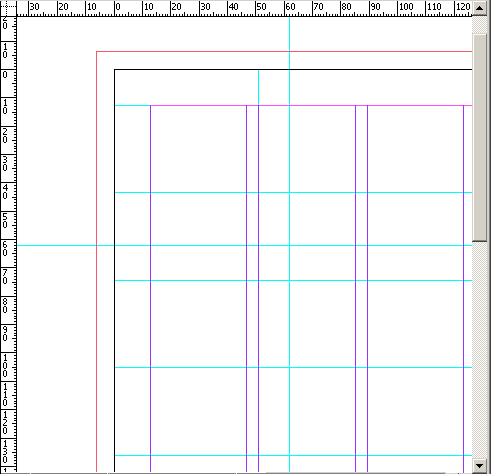
Важно отметить, что если при перетаскивании направляющей вы нажмете и будете удерживать клавишу Ctrl (Windows) или Command (Mac OS), то направляющая будет создана не для отдельной страницы, а для всего разворота. Это позволяет создавать направляющие, которые будут видны на всех страницах разворота и на монтажном столе.
Примечание
Альтернативный способ создания направляющих разворота - перетащить направляющую, не нажимая клавишу Ctrl или Command, а отпустить её на монтажном столе. В этом случае направляющая также будет отображаться на всех страницах разворота и на монтажном столе.
- Чтобы точно разместить горизонтальную направляющую на отметке 62 пика, выберите инструмент выделения (

- Перетащите вертикальную направляющую с вертикальной масштабной линейки на отметку 12р0.6. Направляющая привяжется к направляющей колонки в этой позиции. При перетаскивании указателя следите за отображением значения X в палитре Transform (Трансформация), чтобы точно установить положение вертикальной направляющей.
- Перетащите еще одну вертикальную направляющую с вертикальной масштабной линейки на отметку 88р5.4.
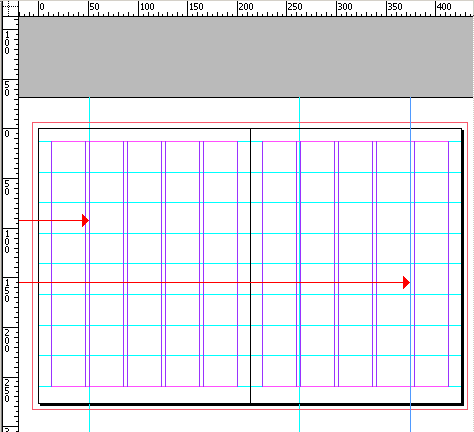
Созданные горизонтальная и две вертикальные направляющие помогут точно разместить нижние колонтитулы и другие элементы макета под нижним полем страницы. Направляющие можно использовать в качестве опорных точек для выравнивания различных объектов и текстовых блоков.
Важно отметить, что при работе с направляющими в InDesign CS2 можно легко переключаться между направляющими страницы и направляющими разворота. Это позволяет гибко подходить к организации элементов макета в зависимости от конкретных задач.
- Завершив работу с направляющими, не забудьте выбрать команду меню File → Save (Файл → Сохранить), чтобы сохранить все внесенные изменения.
Перетаскивание направляющих с масштабных линеек - это простой и эффективный способ точно позиционировать различные элементы макета в InDesign CS2. Освоив этот навык, вы сможете значительно повысить скорость и качество вёрстки ваших проектов.